Windows 8 och Windows 10 låter dig ställa in en PIN-kod för ett användarkonto för användning istället för lösenord. PIN gör det lättare att logga in på Windows, appar och tjänster. Att ställa in en PIN-kod ger många fördelar jämfört med lösenordsbaserad inloggning.

En PIN-kod kan vara kort - den kan vara ett fyrsiffrigt numeriskt värde. Ett PIN-inmatningsfält kräver inte att användaren trycker på ENTER (till skillnad från lösenordsrutan) efter att du har skrivit in koden.
En PIN-kod är bunden till den specifika enhet som den sattes på - vilket innebär att om någon stjäl din PIN-kod och har fysisk åtkomst till det specifika systemet, kan de logga in på den enheten men inte ha åtkomst till dina Microsoft-konton. Grovt sagt är PIN-koden mer som ett lokalt användarkonto (icke-Microsoft-konto) -lösenord, men tekniskt är ett lokalt lösenord för användarkonto och PIN-kod inte detsamma.
Medan Microsoft-kontoinformation är universell - kan de användas för att logga in på alla Windows 8- eller Windows 10-enheter.
När du loggar in med Microsoft-konto-intyg på en enhet som är ansluten till Internet, överförs lösenordet via en säker anslutning till Microsofts autentiseringsserver för validering. Det kan fångas upp under överföring. Medan en PIN-kod är lokal för enheten och överförs inte någonstans.
Om din enhet har en TPM-modul skyddar den enheten mot PIN-brute-kraftattacker. Efter för många felaktiga gissningar blir enheten låst. Dessutom är brute-tvingande PIN-kod en svår uppgift eftersom personen måste vara fysiskt närvarande och skriva in PIN-koden, interaktivt.
Observera att PIN-koden inte fungerar när du startar Windows i Safe Mode. Och du uppmanas att skriva in ditt lösenord för ditt användarkonto för verifiering när du ställer in en PIN-kod för din enhet.
Lägga till en PIN-kod till ditt användarkonto i Windows 10
Öppna Inställningar (Winkey + i), klicka på Konton och klicka på Inloggningsalternativ.
Klicka på knappen Lägg till under PIN-koden. Ange lösenordet för användarkontot när du uppmanas att verifieras.
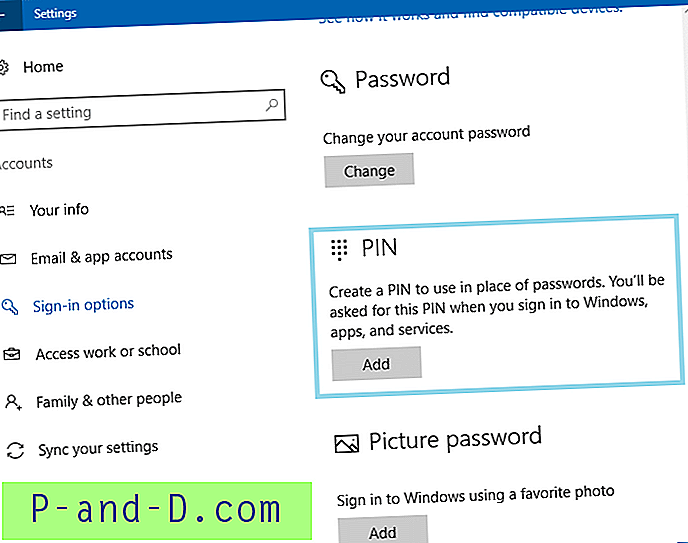
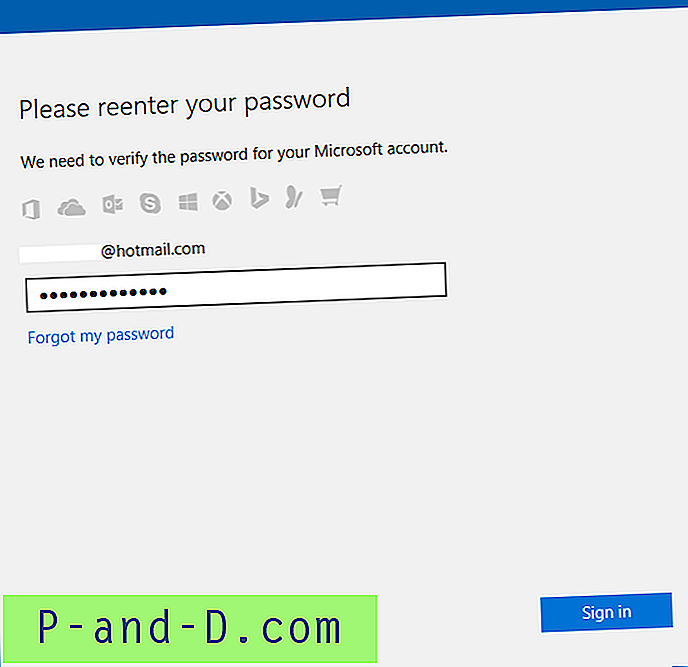
Skriv in PIN-koden och slutför processen.
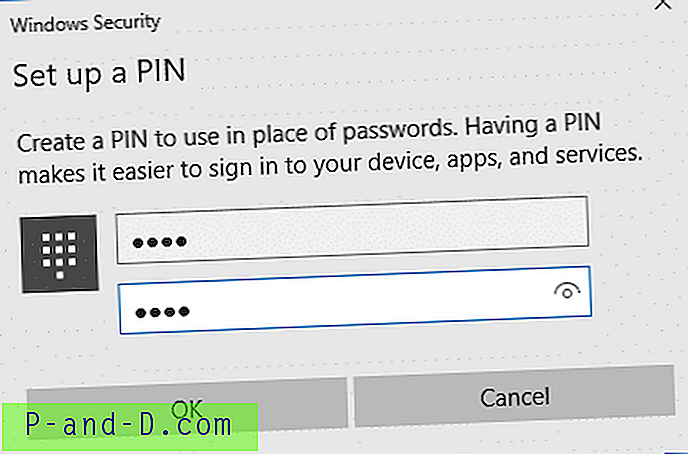
Oavsett om du ställer in en PIN-kod eller inte, måste du säkra ditt Microsoft-konto med ett långt, komplext lösenord eftersom kontot kan vara brutetvingat och logga in var som helst.





